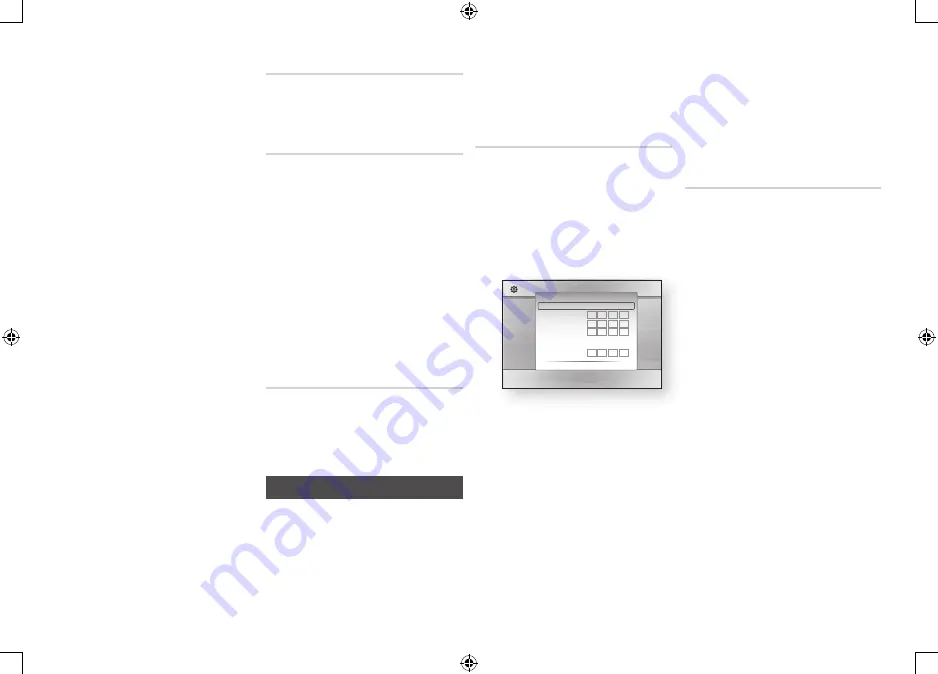
11
* Wenn es sich bei dem Ursprungssignal um
ein 2 Kanal oder Mono Signal handelt, wird
die “Dolby D Re-encoded“ Einstellung nicht
verwendet
Blu-ray Discs können drei Audio-Ströme
enthalten :
- Haupt-Audio : Haupt Audio-Soundtrack.
- BONUSVIEW Audio : Zusätzlicher Soundtrack
wie Kommentare von Regisseuren und
Schauspielern.
- Navigationssoundeffekte : Bei der Auswahl
von einigen Menünavigationsoptionen können
Navigationssoundeffekte zu hören sein. Die
Navigationssoundeffekte sind je nach Blu-ray-
Disk unterschiedlich.
✎
HINWEIS
`
Achten Sie darauf, den richtigen Digitalausgang
auszuwählen, da andernfalls kein Ton oder ein
Störgeräusch zu hören ist.
`
Falls das HDMI-Gerät (AV-Receiver, Fernsehgerät)
komprimierte Formate (Dolby digital, DTS)
nicht unterstützt, wird das Audiosignal als PCM
wiedergegeben.
`
Reguläre DVDs haben keinen BONUSVIEW-Audio
und keine Navigationssoundeffekte
`
Einige Blu-ray-Disks haben keinen BONUSVIEW-
Audio und keine Navigationssoundeffekte.
`
Bei der Wiedergabe von MPEG- Soundtracks,
wird das Audiosignal, unabhängig von der
Digitalausgang Einstellung, als PCM (PCM oder
Bitstrom) wiedergeben.
`
Wenn Ihr Fernsehgerät für komprimierte
Mehrkanal-Formate (Dolby Digital, DTS) nicht
geeignet ist, kann das Produkt PCM 2 Kanal
reduzierte Audiosignale wiedergeben, selbst
wenn Sie Bitstrom (entweder Re-Encoded oder
Unverarbeitet) im Setup-Menü gewählt haben.
`
Wenn Ihr Fernsehgerät nicht PCM-Abtasraten von
mehr als 48kHz kompatibel ist, kann der Player
auf 48kHz reduzierte Audiosignale wiedergeben,
selbst wenn PCM Downsampling auf
Aus
gestellt ist.
PCM-Downsampling
Mit dieser Funktion lassen sich PCM Signale mit 96kHz
auf 48kHz reduzieren, bevor sie an den Verstärker
gesendet werden. Wählen Sie Ein, wenn Ihr Verstärker
oder Receiver nicht für 96kHz Signale geeignet ist.
Dynamikumfangsteuerung
Mit dieser Funktion können Sie die
Dynamikumfangsteuerung auf Dolby Digital, Dolby
Digital Plus, und Dolby True HD Audio anwenden.
•
Auto
: Steuert automatisch den Dynamikumfang
von Dolby TrueHD Audio auf Grundlage der
Informationen im Dolby TrueHD Soundtrack.
Schaltet ebenfalls die Dynamikumfangsteuerung
für Digital und Dolby Digital Plus ein.
Also turns dynamic range control on for Dolby
Digital and Dolby Digital Plus.
•
Aus
: Der Dynamikumfang wird nicht
komprimiert und Sie hören den Originalklang.
•
Ein
: Schaltet die Dynamikumfangsteuerung
für alle drei Dolby Formate ein. Leisere Töne
werden verstärkt und die Lautstärke von lauten
Tönen wird reduziert.
Downmix-Modus
Mit dieser Einstellung können Sie Methode zum
Heruntermischen von Mehrkanalton auswählen,
die mit Ihrem Stereo System kompatibel ist. Sie
können wählen, ob auf normales Stereo oder auf
Surround kompatibles Stereo heruntergemischt
werden soll.
Netzwerk
Kontaktieren Sie Ihre ISP um zu erfahren, ob
Sie eine statische oder eine dynamische IP-
Adresse verwenden. Wenn es sich um eine
dynamische Adresse handelt - was meistens der
Fall ist - wird empfohlen, die Auto Prozedurfür
die Netzwerkeinrichtung zu verwenden. Dies
ist der einfachste Weg und führt in den meisten
Fällen zum Erfolg. Wenn es sich um eine
statische Adresse handelt, muss eine manuelle
Einrichtung vorgenommen werden.
✎
HINWEIS
`
This unit can only be connected to a Network
via a wired connection.
Einstell. für kabelgeb. Netzwerk
1.
Im Home-Menü, drücken Sie mit den Tasten
◄► die Einstellungen aus, und drücken Sie
dann die Taste
v
.
2.
Drücken Sie die Tasten ▲▼, um Netzwerk
auszuwählen, und drücken Sie die Taste
v
.
3.
Drücken Sie die Tasten ▲▼, um
Einstell.
für kabelgeb. Netzwerk
auszuwählen, und
drücken Sie die Taste
v
Der Bildschirm für
Kabelnetzwerk Einstellungen wird angezeigt.
4.
In dem Feld für die Einrichtung des Internet
Protokolls, falls nicht bereits eingestellt,
Auto auswählen. (
v
drücken,
AUTO
auswählen, und erneut
v
drücken.)
5.
Die Auto Funktion ruft die Werte für die
IP-
Adresse, Subnet-Maske
, usw. ab und
trägt diese automatisch ein.
✎
HINWEIS
`
Dieser Vorgang dauert bis zu 5 Minuten.
6.
Nachdem die Netzwerk Funktion die
Netzwerkwerte ermittelt hat, drücken Sie die
Taste
RETURN
.
7.
Wählen Sie Netzwerktest, und drücken
Sie
v
, um sicherzustellen, dass der
Player eine Verbindung mit dem Netzwerk
hergestellt hat.
8.
Wenn der Netzwerk Test abgeschlossen
ist, zweimal die
RETURN
Taste drücken,
um zum Hauptmenü zurückkehren.
9.
Wenn die Netzwerk-Funktion die
Netzwerkwerte nicht ermitteln kann oder
Sie Manuell ausgewählt haben, siehe die
Hinweise für Manuelle Einstellungen.
Manuelle Eirichtung des
Netzwerks
Bevor Sie mit der manuellen Einrichtung des
Netzwerks beginnen, benötigen Sie die Werte
für die Netzwerkeinstellungen
Um mit der Konfiguration des Geräts zu
beginnen, folgen Sie den folgenden Schritten:
1.
Im Home-Menü, drücken Sie mit den Tasten
◄► die Einstellungen aus, und drücken Sie
dann die Taste
v
.
2.
Drücken Sie die Tasten ▲▼, um Netzwerk
auszuwählen, und drücken Sie die Taste
v
.
3.
Drücken Sie die Tasten ▲▼, um Einstell.
für kabelgeb. Netzwerk auszuwählen, und
drücken Sie die Taste
v
. Der Bildschirm für
Kabelnetzwerk Einstellungen wird angezeigt.
4.
Wenn der IP-Konfiguration Bildschirm
erscheint, drücken Sie die Taste
v
.
5.
Drücken Sie die Tasten ▲▼, um Manuell
auszuwählen. Drücken Sie anschließend die
Taste
v
.
6.
Drücken Sie Taste ▼, um zum ersten
Eingabefeld zu gelangen (IP-Adresse).
7.
Benutzen Sie die Nummerntasten auf
Ihrer Fernbedienung um die Nummern
einzugeben.
8.
Wenn sie mit jedem Feld fertig sind
verwenden Sie die Taste ► um zum
nächsten Feld zu gelangen. Sie können auch
die anderen Pfeiltasten verwenden um nach
oben, unten und rückwärts zu wechseln.
9.
Geben Sie IP-Adresse, Subnet-Maske und
Gateway Werte ein.
10.
Drücken Sie die Taste ▼ um DNS
auszuwählen.
Anzeige
Audio
Netzwerk
System
Sprache
Sicherheit
Allgemein
Unterstützung
Einstellungen
Einstell. für kabelgeb. Netzwerk
IP-Konfiguration
: Auto
\
IP-Adresse
: 0 0 0 0
Subnet-Maske
: 0 0 0 0
Gateway
: 0
0
0
0
DNS
: Auto
DNS-Server
:
0
0
0
0
>
Bewegen
"
Auswählen
'
Zurück












































